| Издательский дом ООО "Гейм Лэнд" | СПЕЦВЫПУСК ЖУРНАЛА ХАКЕР #69, АВГУСТ 2006 г. |
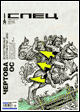
оболвань чертенка
ЕВГЕНИЙ ЗОБНИН АКА J1M
Спецвыпуск: Хакер, номер #069, стр. 069-030-1
(J1M@LIST.RU)
ЗАПИСЫВАЕМ CD-R/DVD-R ИЗ FREEBSD
НЕ УСПЕЛ СКАЧАТЬ НОВУЮ ВЕРСИЮ FREEBSD, А У ТВОЕЙ ДВЕРИ УЖЕ ВЫСТРОИЛАСЬ ОЧЕРЕДЬ ЖАЖДУЩИХ С БОЛВАНКАМИ В РУКАХ! ТЫ ЗАПУСКАЕШЬ K3B, ВСТАВЛЯЕШЬ ПЕРВЫЙ ДИСК, ПРОХОДИШЬ МЫШКОЙ ПО КНОПКАМ - И ПЕРВЫЙ ДИСК ГОТОВ, ВСТАВЛЯЕШЬ ВТОРОЙ, ОПЯТЬ НАЖИМАЕШЬ КНОПКИ - И РЕЖЕТСЯ ВТОРОЙ ДИСК, ПОТОМ ДЕСЯТЫЙ. КАК ВСЕ ЭТО НАДОЕЛО - КРИЧИШЬ И ВЫГОНЯЕШЬ ВСЕХ ПРОЧЬ. НО ЗАЧЕМ ТАК ТРАВМИРОВАТЬ ПСИХИКУ, ЕСЛИ ТЕХ ЖЕ РЕЗУЛЬТАТОВ МОЖНО ДОБИТЬСЯ, НАБРАВ ВСЕГО ОДНУ КОМАНДУ В ТЕРМИНАЛЕ?
При использовании утилит командной строки для прожига дисков нужно учесть несколько особенностей этого дела. Во-первых, перед записью диска необходимо создать его образ, то есть файловую систему, которая будет помещена на диск. Для этого мы будем использовать программу mkisofs. Во-вторых, существует несколько утилит, предназначенных для непосредственной записи образа на диск. В статье мы рассмотрим штатную программу burncd, а также cdrecord, которую можно установить из портов. В-третьих, burncd и cdrecord не подходят для записи DVD-дисков. Их мы будем резать при помощи growisofs из пакета dvd+rw-tools.
[создаем iso-образ.]
Утилита mkisofs, нужная нам для создания файловой системы диска, находится в пакете cdrtools вместе с программой cdrecord. Поэтому обратимся к системе портов:
# cd /usr/ports/sysutils/cdrtools
# make install -DMKISOFS
Утилита mkisofs довольно проста в использовании, но принимает очень много флагов. Самые важные из них можно увидеть на соответствующей врезке.
Последние три опции совсем не обязательны. Обычно они используются при создании дисков с ОС на борту. Например, для двухдисковой версии FreeBSD, в поле Application ID может значиться «FreeBSD 5.5», а Volume ID будет различно: «Disk 1» и «Disk 2». Для нас эти опции не представляют интереса, мы будем использовать только флаги -J (для совместимости с Windows) и -R (для совместимости с UNIX).
Для создания образа достаточно выполнить такую команду:
$ mkisofs -J -R -o cd.iso каталог
В результате, файл cd.iso будет содержать все файлы указанного каталога. Обязательно убедись, что размер образа не превышает 700 Мб.
[прожигаем.]
Образ диска и пустая болванка готовы, пора приступать к прожигу диска. Сперва разберем пример со стандартной программой burncd. Она принимает несколько флагов и команд. Рассмотрим их подробнее:
-f - позволяет указать файл устройства резака;
-m - создание мультисессионного диска;
-s - скорость резака (стандартное значение - 1, чтобы включить максимальную скорость, необходимо указать max);
-t - тестовый режим.
При записи также необходимо использовать несколько команд:
data - указывает на то, что мы хотим записать данные;
audio - пишем аудио-треки;
fixate - генерация записи TOC (Table Of Contents), указывается последней.
Запись ТОС нужна практически всегда, без нее компьютерный привод не сможет прочитать диск с данными. А в случае создания аудио-диска она не нужна.
Для того чтобы записать на диск наш ISO-образ, применим такую команду:
# burncd -s max data cd.iso fixate
Не возбраняется также смешивание данных с аудио-треками: